ネットワークの検証を行いたい場合、検証環境の準備に時間が掛かることがあるかと思います。
例えば検証の為に、SyslogサーバーやFTPサーバー、SNMPサーバー等を1から用意するとなると時間が掛かりますが、検証ツールを利用することで簡単に実施することが可能です。
本記事では、スムーズに検証を実施できる検証ツールを紹介します。
検証ツールとは
ネットワークで利用する検証ツールは、ネットワークの設定や動作を確認し、問題があった場合にその原因を特定するために使用されます。これにより、ネットワークの安定性やパフォーマンスを向上させることができます。
今回は、以下の検証ツールをご紹介します。

ExPing
ExPingとは
ExPingはGUIでpingを実行出来るソフトウェアです。
複数のIPアドレスに対してPingを実行出来るだけでなく、統計情報を表示したり、tracerouteを実行したるすることも出来ます。
対象タブ
この画面にIPアドレスを入力することで、Pingが疎通可能となります。
下図だと、8.8.8.8と8.8.4.4に対してPingを実行します。
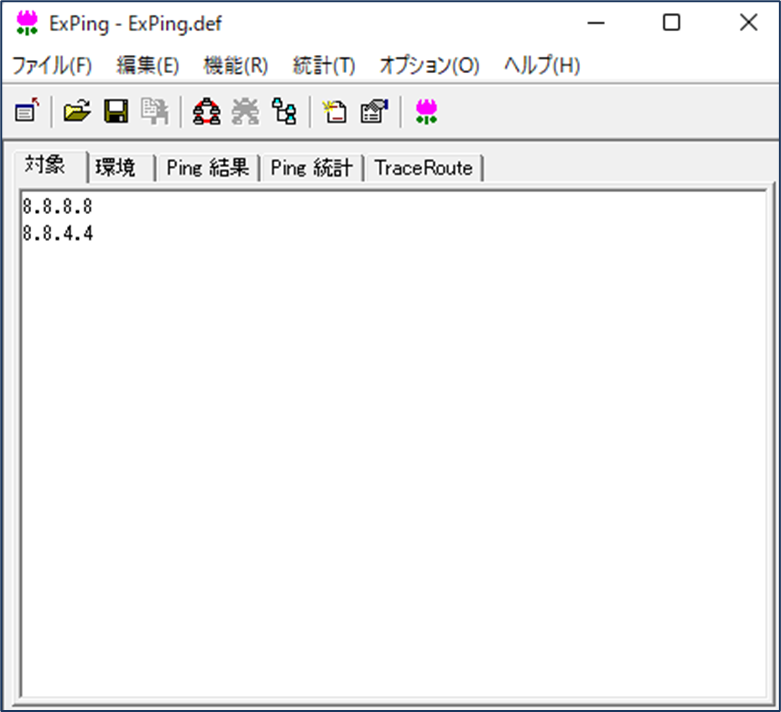
環境タブ
各項目を要件に応じて設定します。

Ping 結果タブ
赤枠1のアイコンを押下すると、Pingが実行されます。Ping実行中、Ping結果タブに実行結果が出力されていきます。
赤枠2のアイコンを押下すると、Pingが停止します。なお、TraceRouteを実行したい場合は、Pingを停止する必要があります。
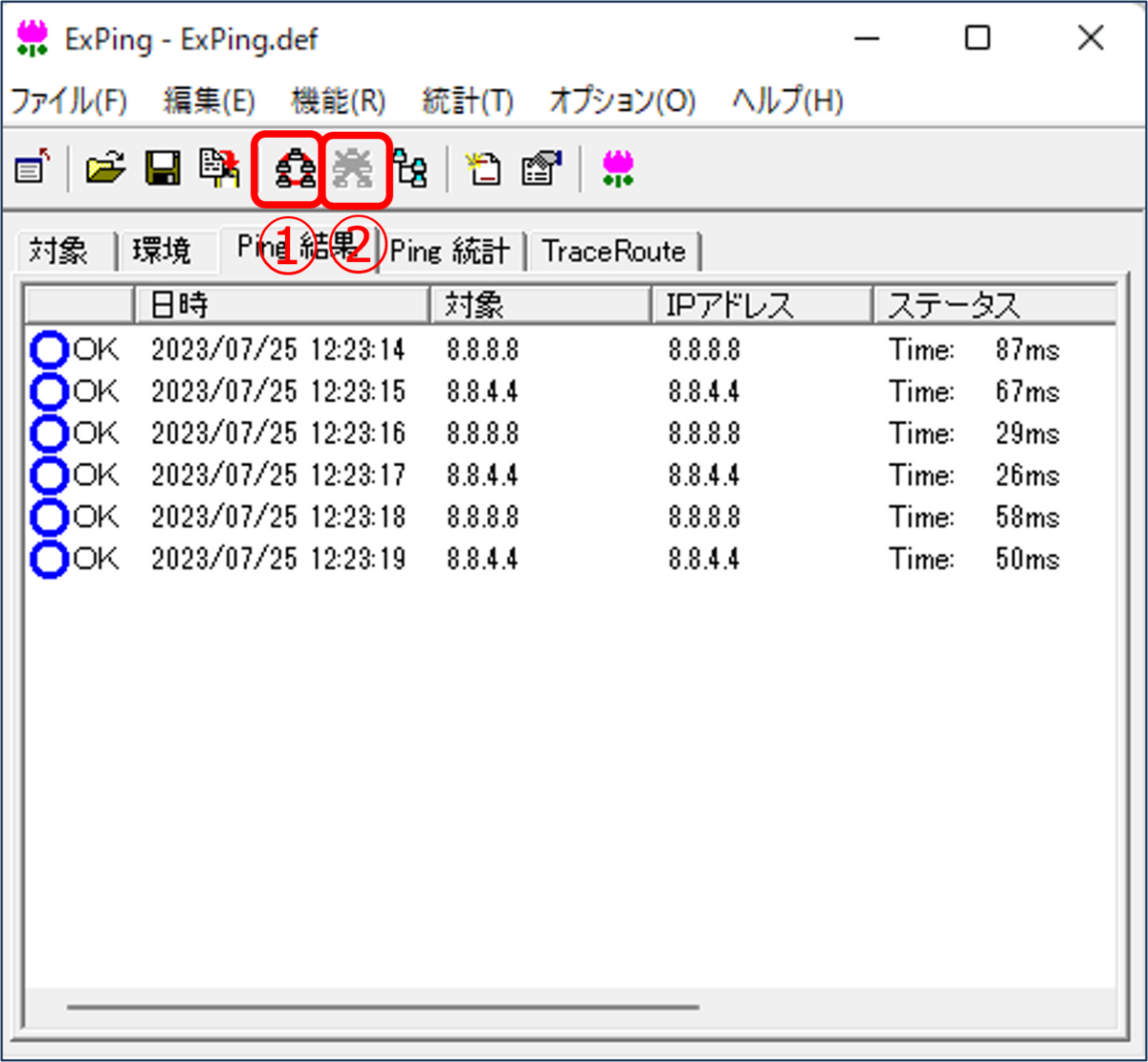
Ping 統計タブ
このタブでは、実行したPingの統計情報を確認できます。
長時間Pingを実行している場合は、このタブを見ると一目で分かります。
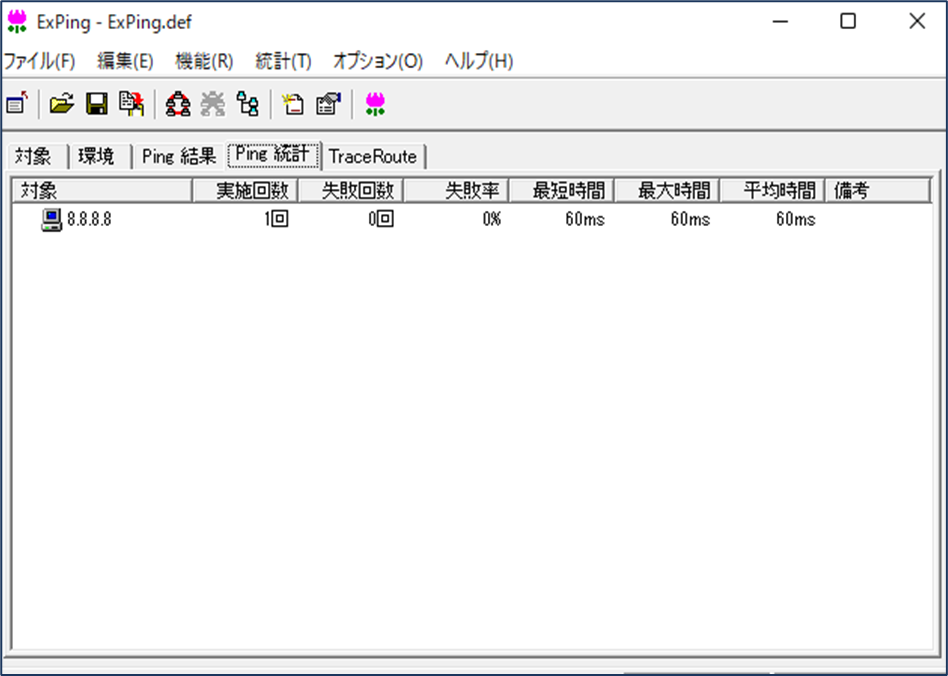
TraceRouteタブ
TraceRouteの結果を確認できます。
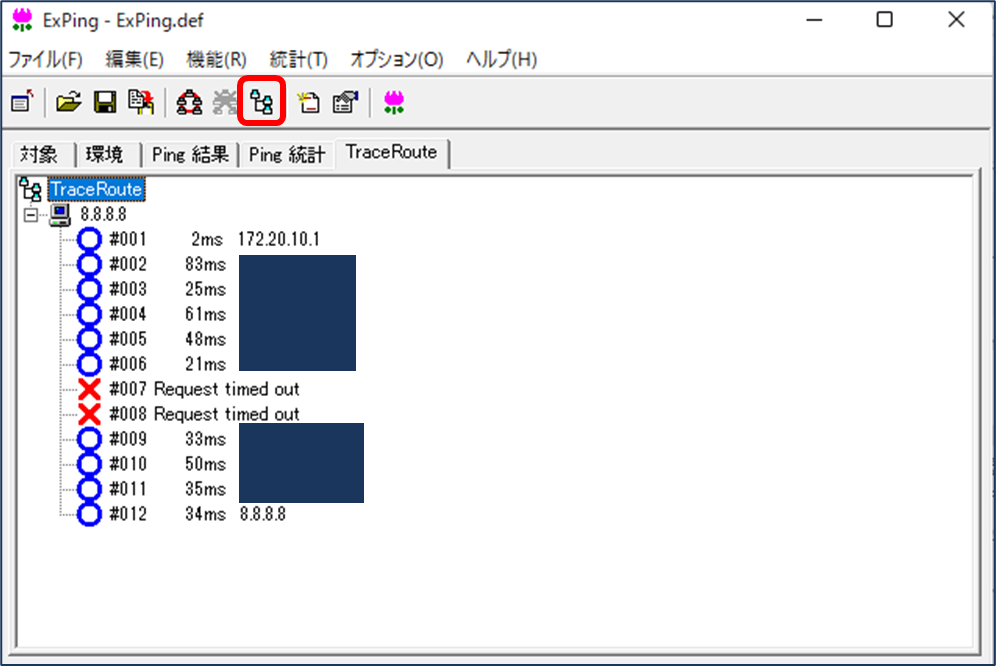
保存方法
PingやTracerouteのログは、txtまたはcsvファイルで保存可能です。
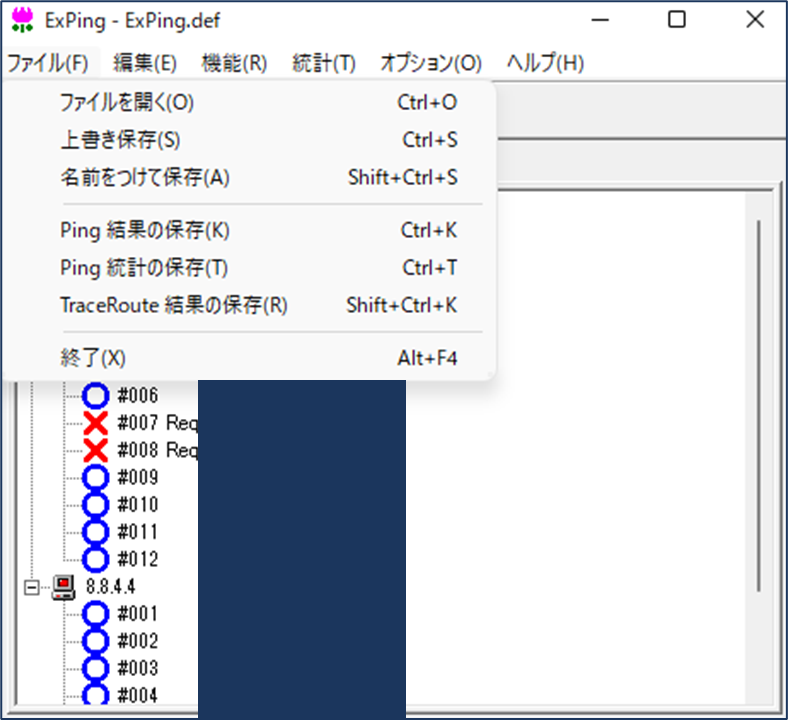
注意点
デフォルトでPing疎通が1000件を超えると上書きしてしまいます。
その為、要件に応じて「Ping結果の自動削除」はチェックを外しましょう。
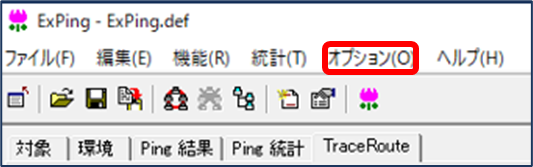
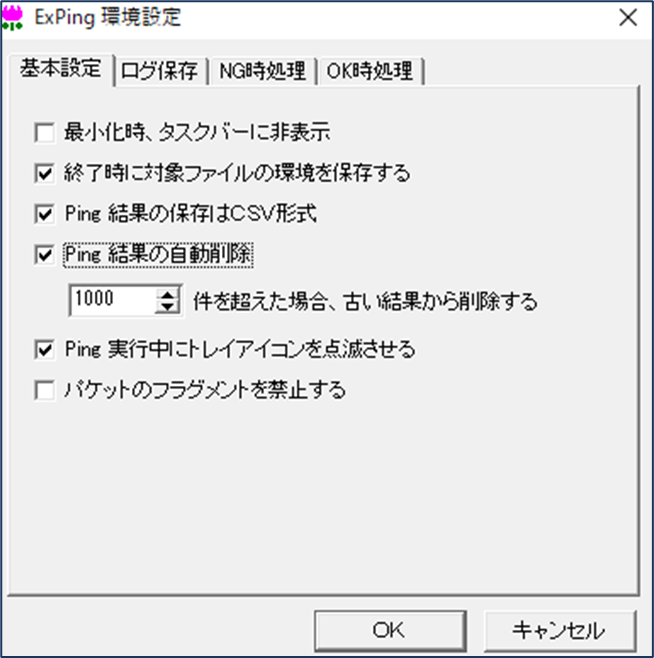
BlackJumboDog
BlackJumboDogとは
BlackJumboDogはイントラネット用の簡易サーバー機能を持つフリーソフトです。
以下の機能を提供しています。
- サーバー機能
- Webサーバー、メールサーバー、プロキシサーバー、FTPサーバー、DHCPサーバー、DNSサーバーの機能を備えています
- プロキシサーバー機能
- BlackJumboDogが動作しているパソコンのダイヤルアップ接続をLAN上の複数のPCで共有して、インターネットに同時接続できます
- キャッシュ機能
- 閲覧したホームページのデータやダウンロードしたファイルをキャッシュとして保存するため、LAN上のパソコンが同じホームページを閲覧するときにすばやく表示できます
- コンテンツ制限機能
- 指定したURLのホームページを閲覧不可能にしたり、登録したキーワードを含むホームページを表示しようとしたりした際に、自動でホームページへの接続を遮断する機能です
起動画面
起動直後の画面です。
今回は例として、HTTPサーバーを構築します。
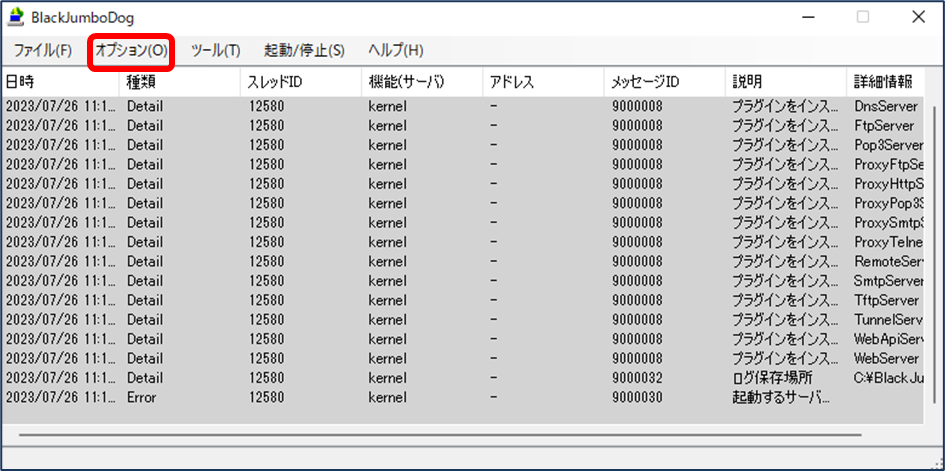
Webサーバーの追加(1)
まずはWebサーバーを作成します。
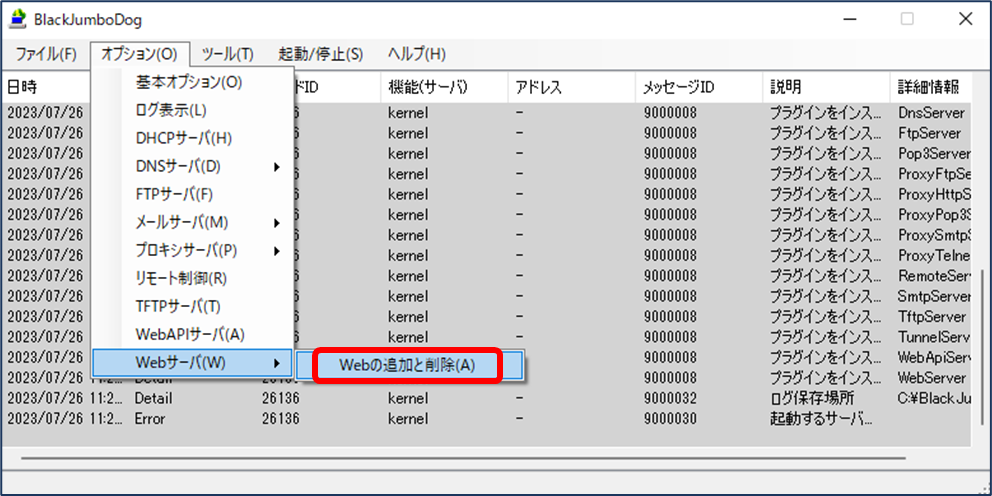
Webサーバーの追加(2)
(1)→(2)→(3)の手順を行い、Webサーバーを作成します。
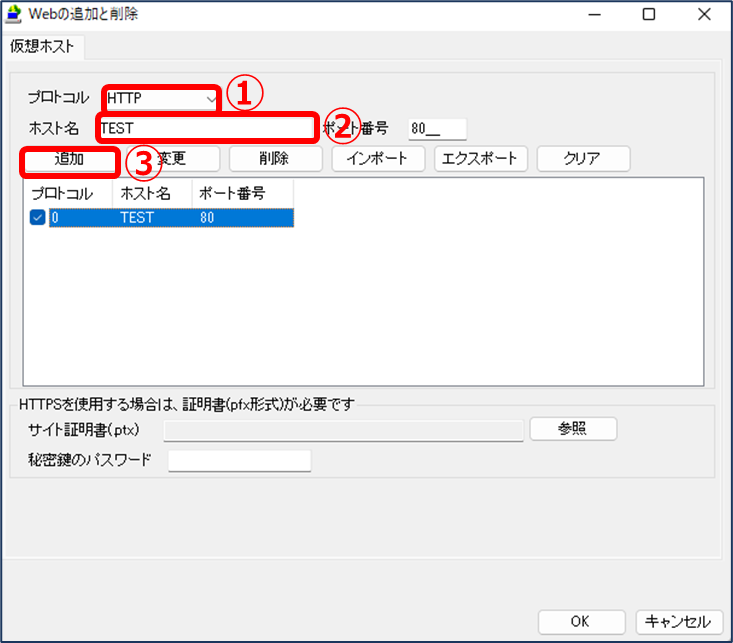
Webサーバーの追加(3)
Web-TEST:80が追加されてるので、押下します。
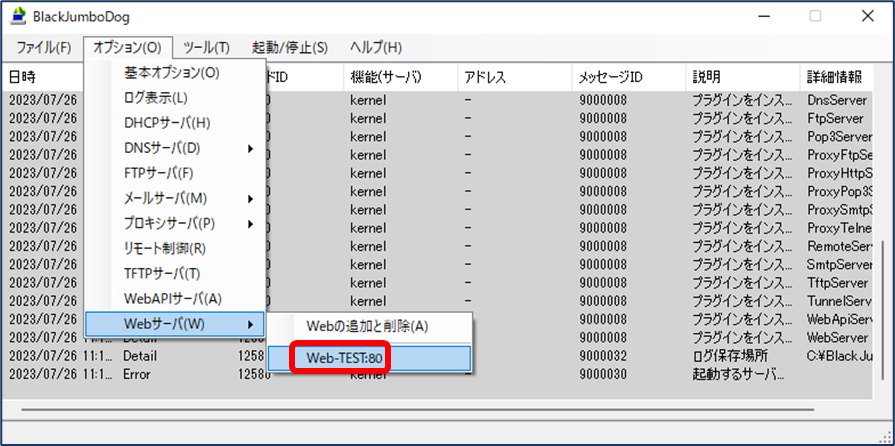
Webサーバーの追加(4)
「Webサーバを使用する」にチェックします。
基本設定タブのドキュメントルートのディレクトリで、ドキュメントルートにしたいディレクトリを選択します。
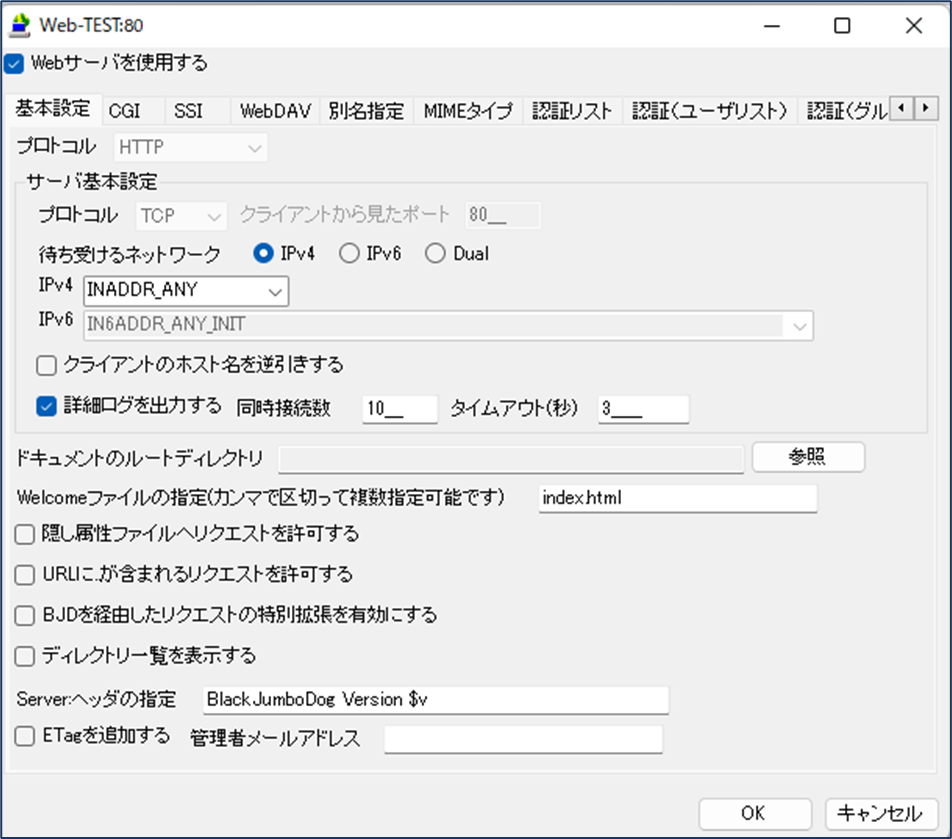
ACLタブ
セキュリティ強化のため、BlackJumboDogはdefaultですべてのアクセスを拒否する状態になっています。
その為、許可したいIPアドレスを設定する必要があります。
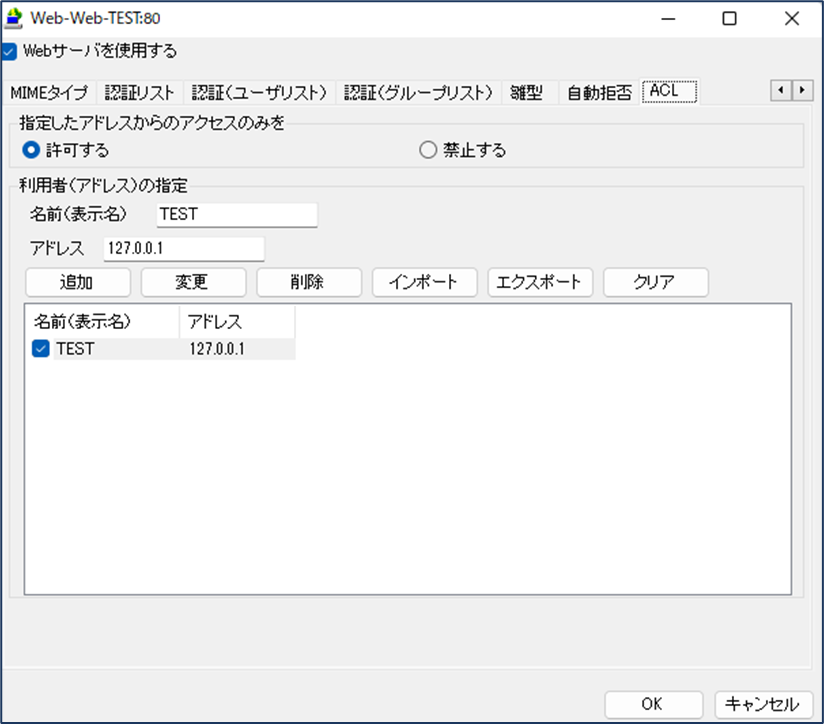
サーバー起動
「サーバ起動」を押下後、サーバーが起動します。
正常に起動しない場合は、説明タブに内容が出力されますので確認してください。
アクセス方法はブラウザから、対象のIPに対してHTTPアクセスを行うと、先ほど指定したディレクトリをドキュメントルートとして表示されます。
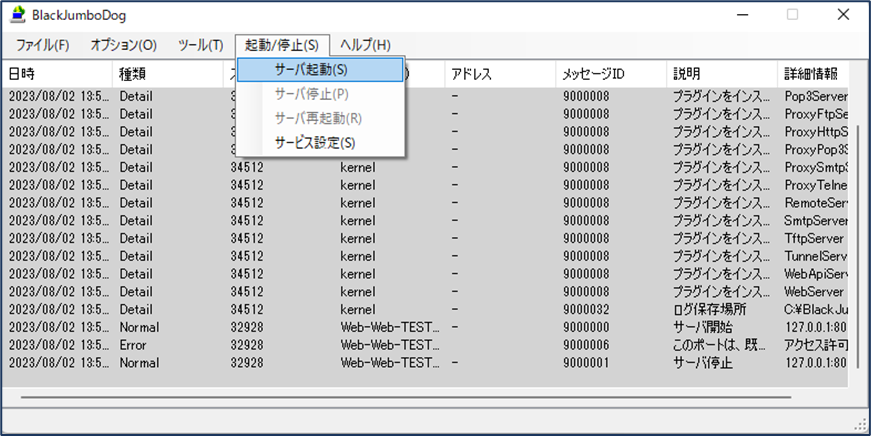
TWSNMP
TWSNMPとは
TWSNMPは、SNMP(Simple Network Management Protocol)を使用してネットワーク機器を管理するためのフリーソフトです。
以下のような特徴と機能があります。
- ネットワーク機器の状態監視
- ネットワーク機器の状態を定期的に監視し、事前に設定しておいた監視項目に変化が起きると知らせてくれます
- ネットワーク機器の設定変更
- ネットワーク機器の設定を変更することができます
- ノード登録
- 監視するノードの登録を行います
- ノード登録の方法は自動発見登録、手動登録があります
- Trapの受信
- 監視ノードにSNMPマネージャー(TWSNMPをインストールしているPC)宛にTRAPを送信する設定をしておくことで、TRAP通知の内容を確認することができます
TWSNMPの起動
アプリ名は「TWSNMP」ではなく、「管理MAP」というアプリになります。
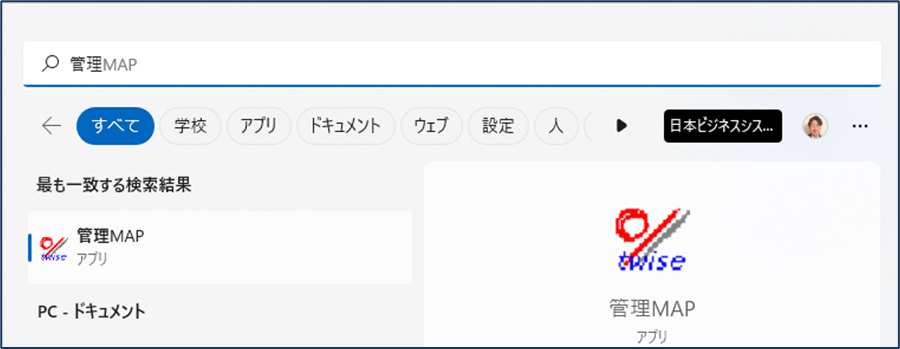
管理MAPの操作
設定手順として、以下があります。
- MAPプロパティ
- 自動発見
- 対象設定編集
- ポーリング設定
- TRAP設定
MAPプロパティ
「編集」→「MAPプロパティ」で上図画面を開くことができます。
ここでSNMPバージョン設定、コミュニティ設定やパスワード設定等行います。
また、Syslog設定を行うことで、簡易Syslogサーバーとして動作させることもできます。
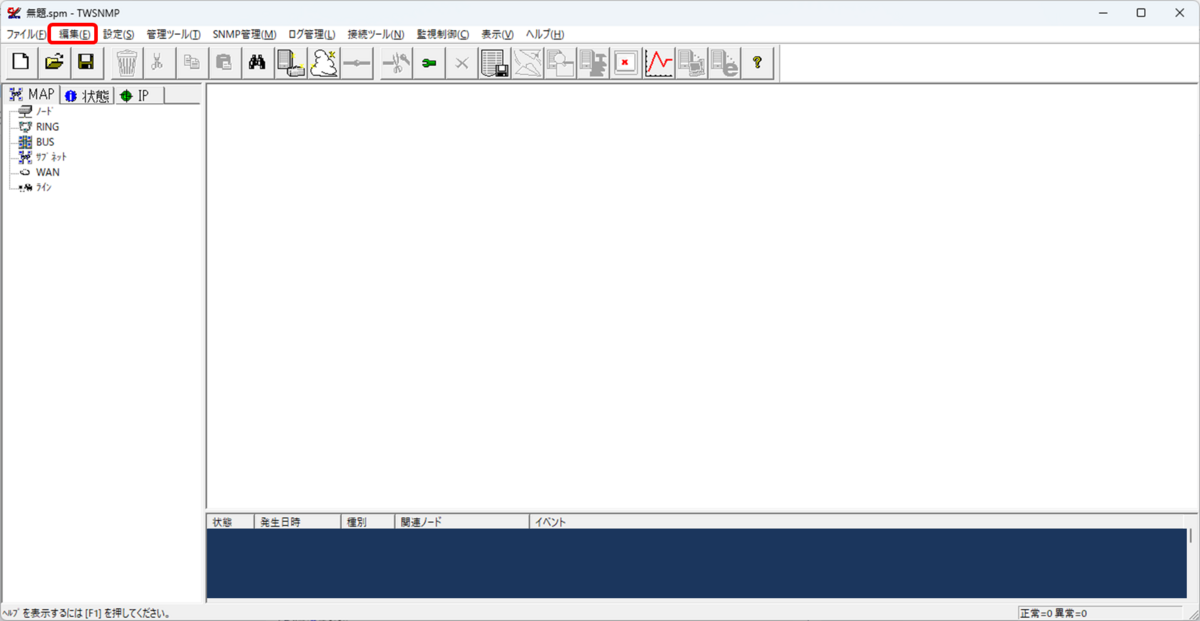
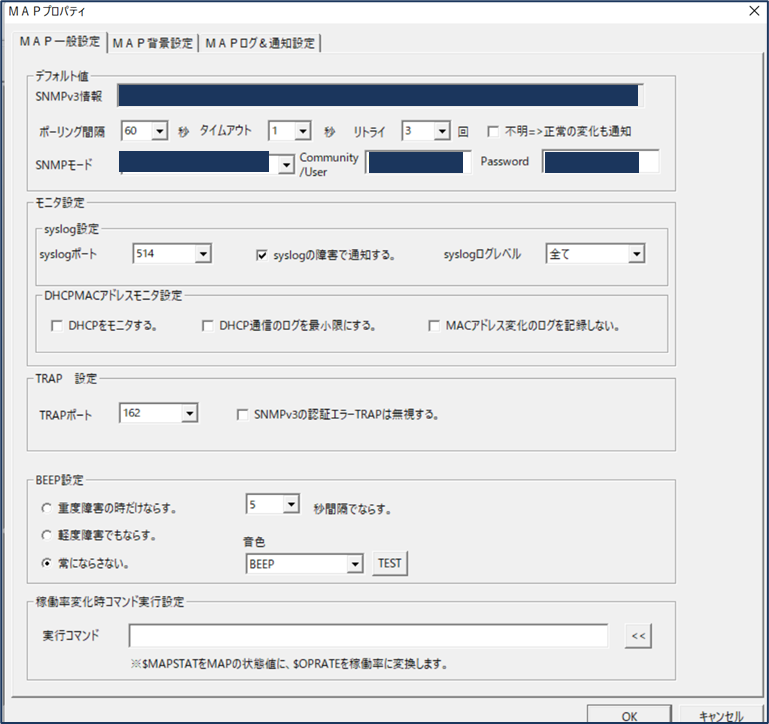
自動発見
双眼鏡アイコンを押下することで自動発見画面に移行します。
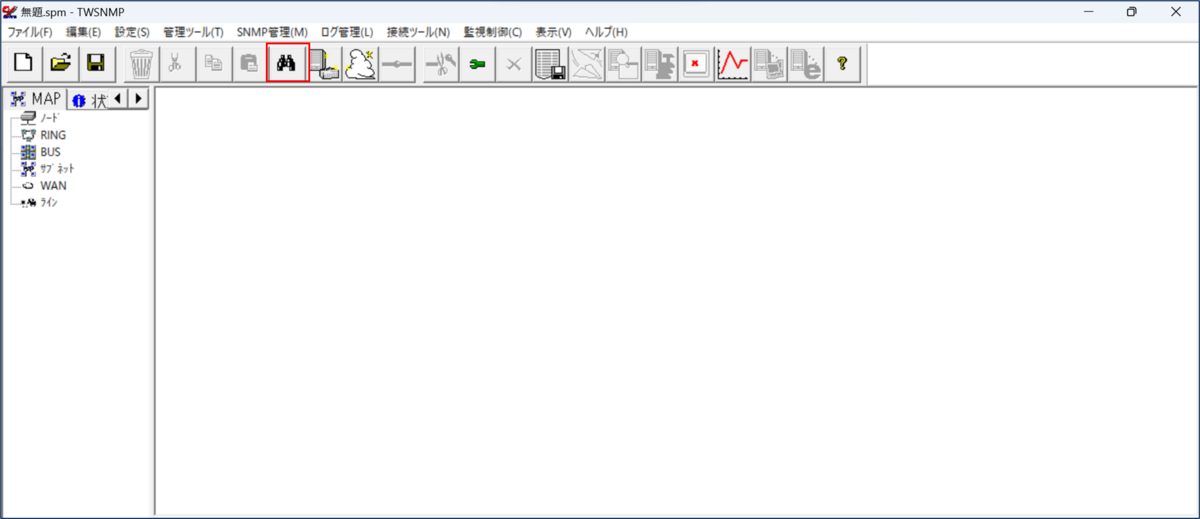
IPアドレスの範囲、SNMP情報を入力することで、監視対象の機器を画面に出力し、登録することができます。
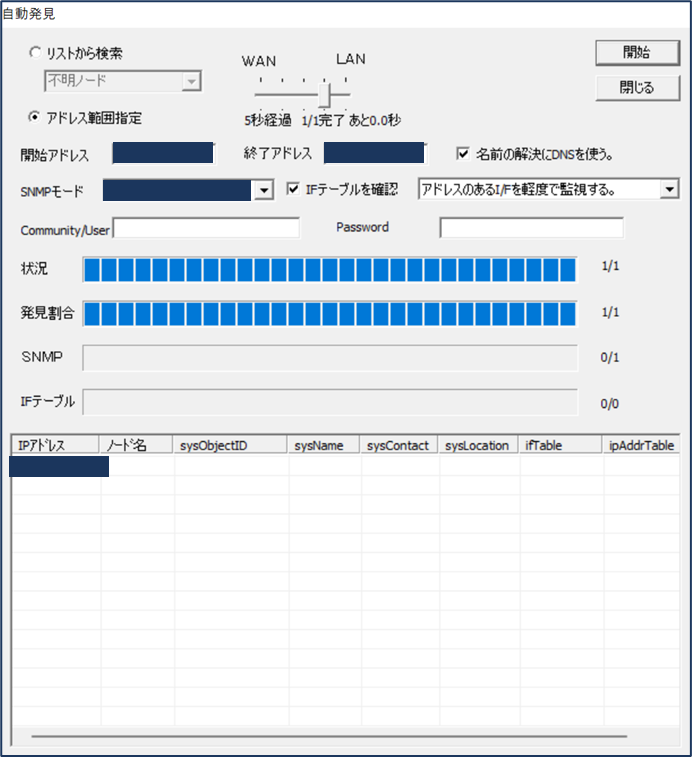
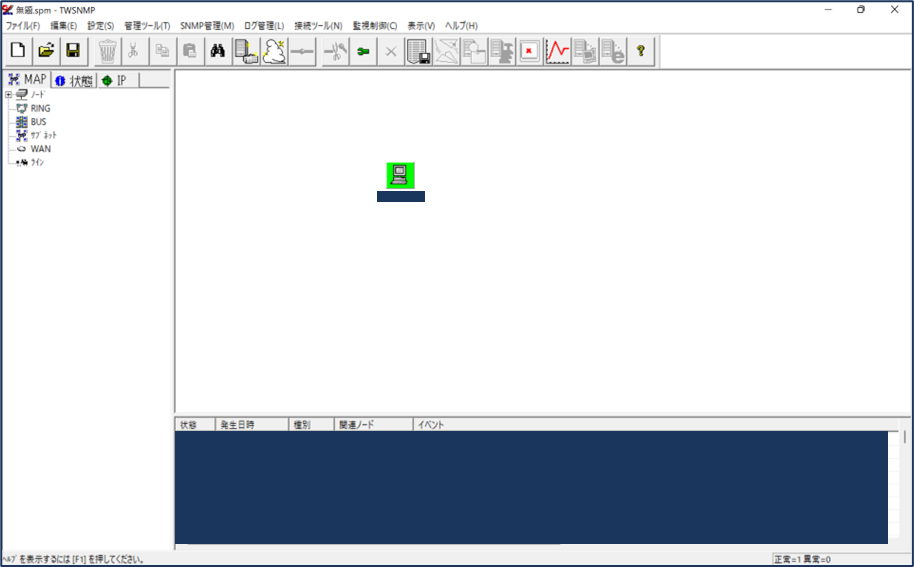
対象機器の設定
対象機器のアイコンにカーソルを合わせ、右クリックします。
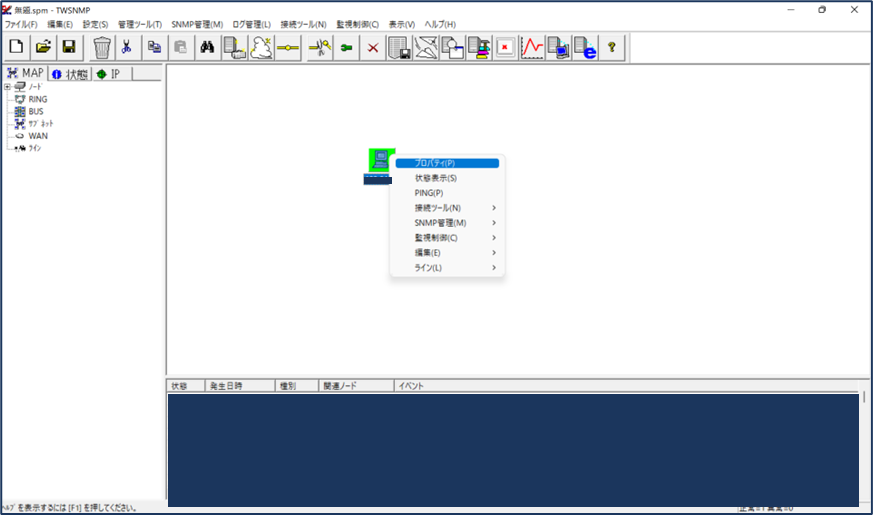
プロパティを押下後、ポーリング設定項目を編集します。
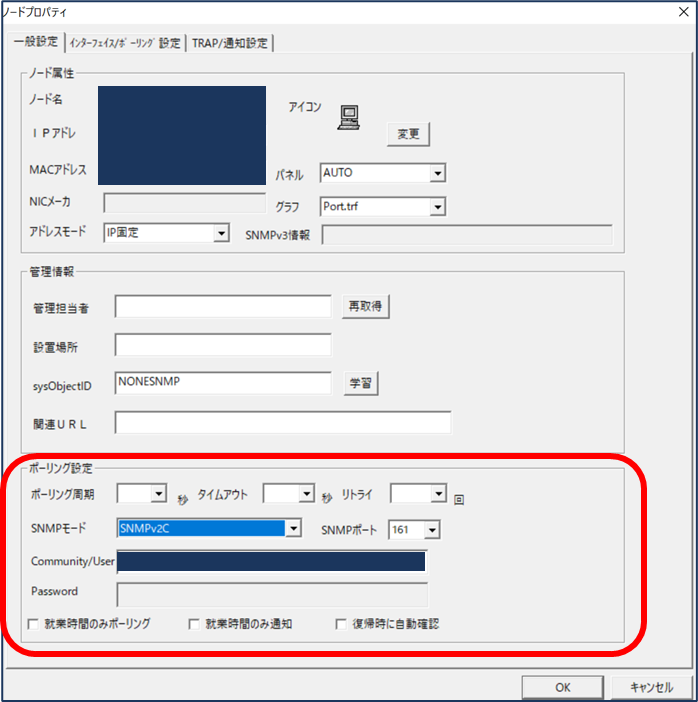
SNMPポーリング実行
「SNMP管理」→「MIBブラウザ」を押下し、環境に合わせて、以下を編集します。
反映されていれば、編集不要。
- SNMPモード
- Community/User
- Password
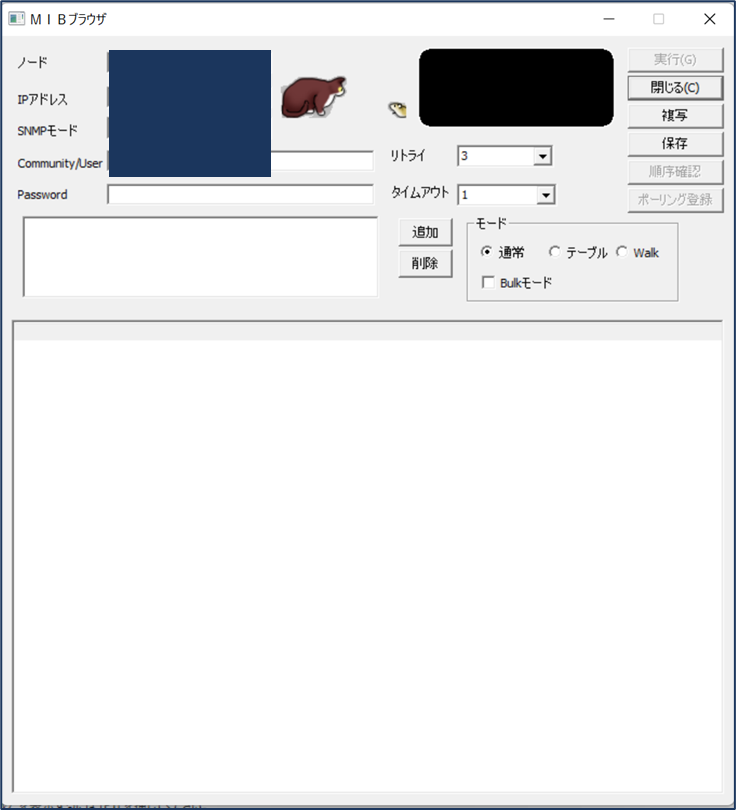
「追加」を押下後、取得したいMIBを選択します。
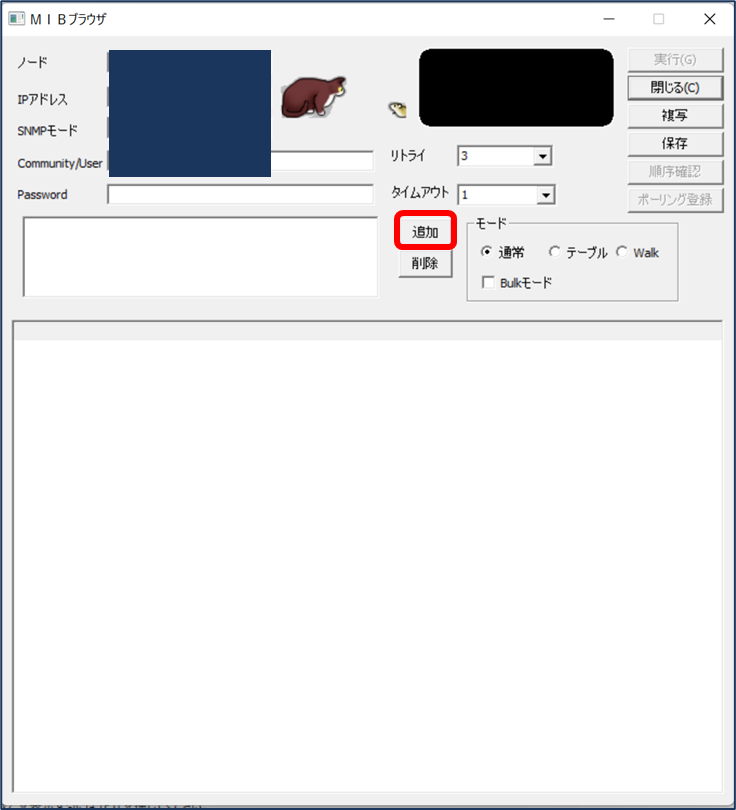
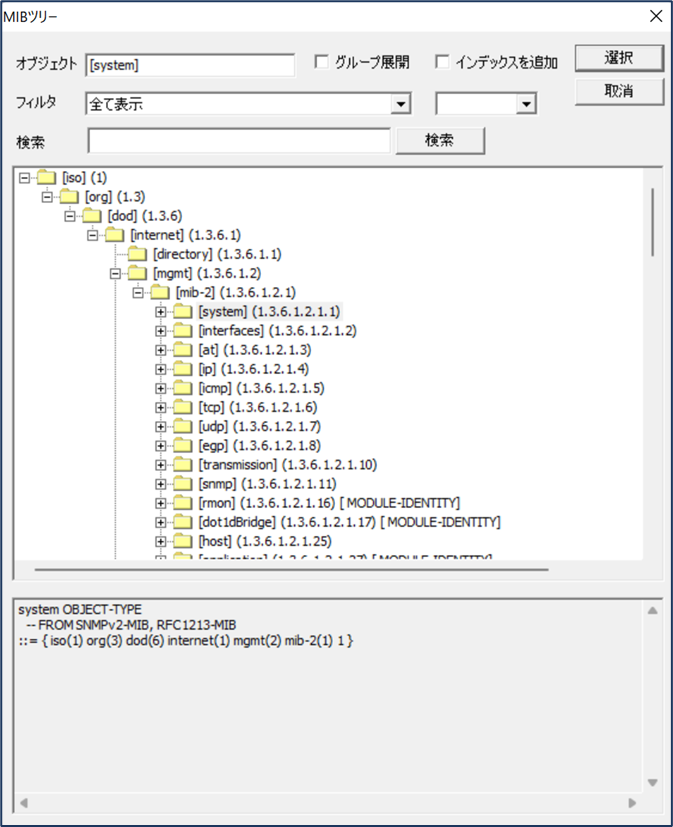
選択後、下図の様にMIBが表示されます。
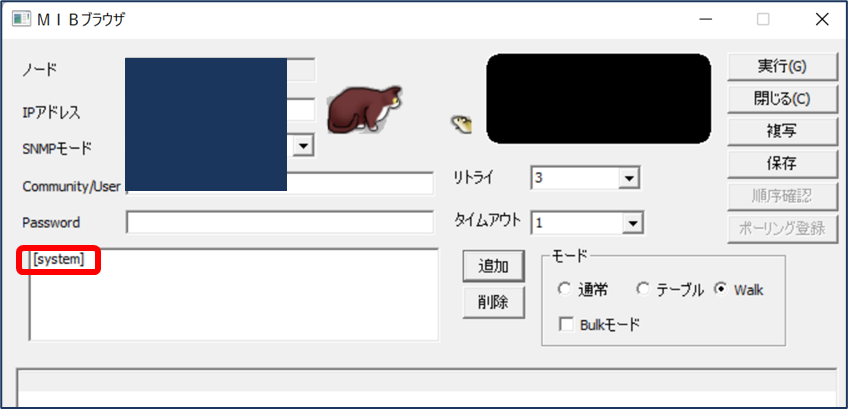
ポーリングを実施する場合、「実行」を押下します。
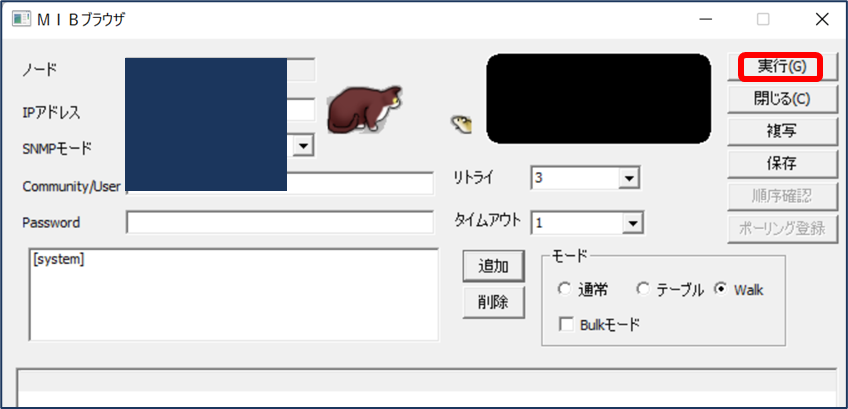
猫がネズミを追いかける動作が行われると、ポーリング実行中です。
成功・失敗の結果は下図となります。
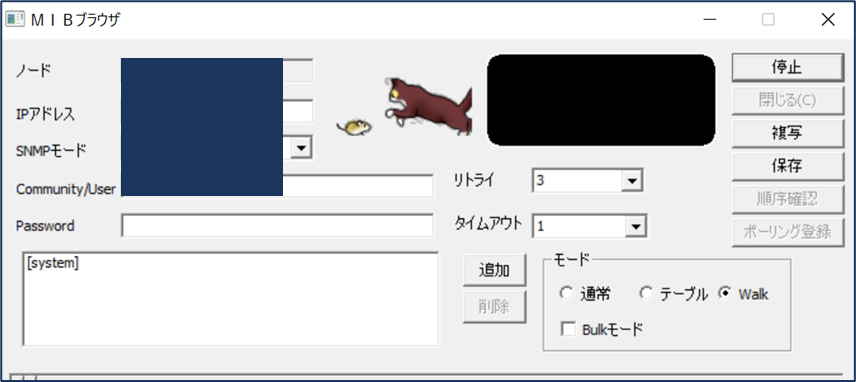
成功
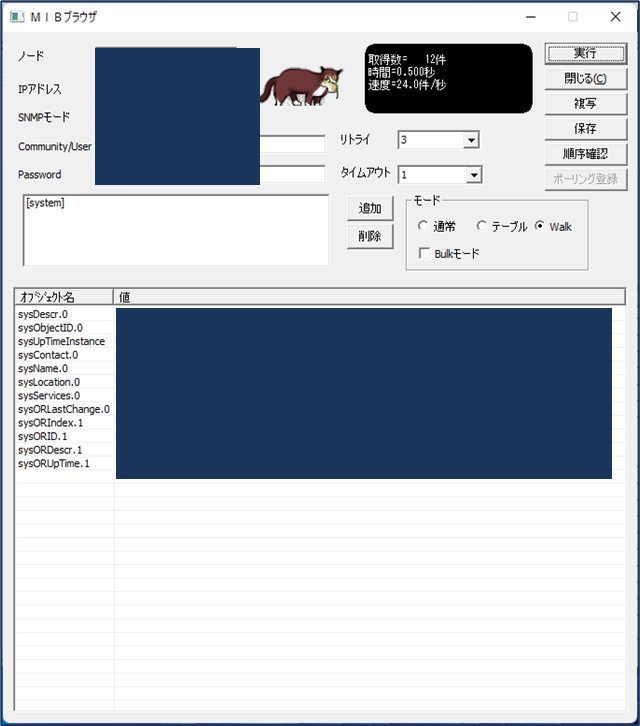
失敗
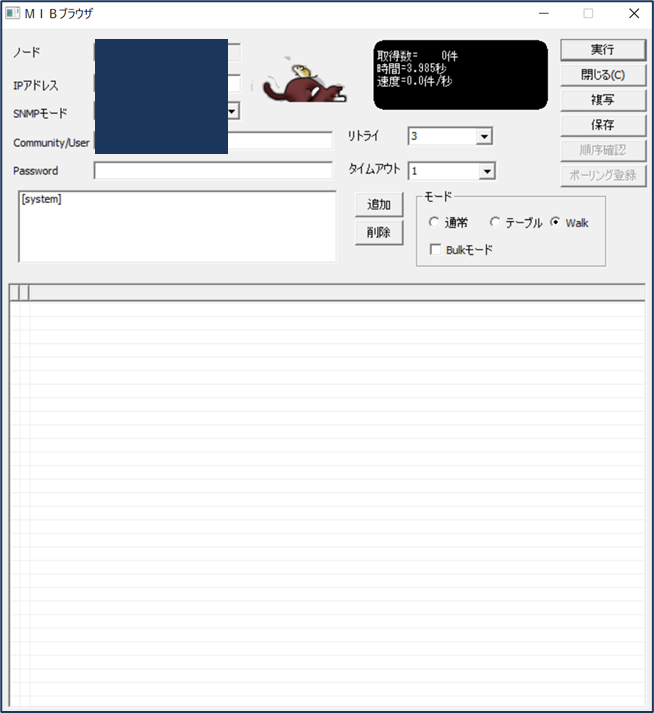
SNMPトラップ確認
トラップやSyslog設定が正しければ、赤枠にトラップやSyslogの情報が出力されます。
出力されない場合は、設定見直し、手順漏れがないか確認します。
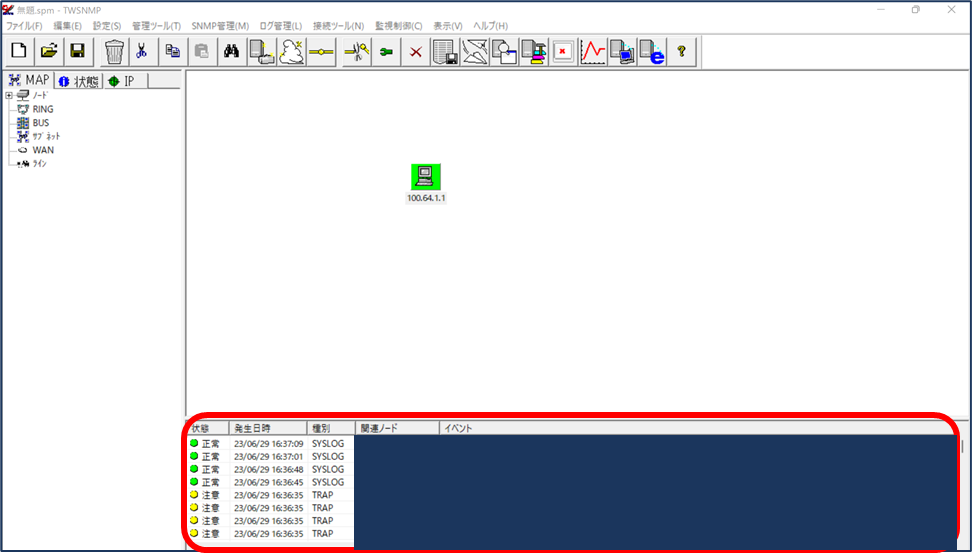
WireShark
WireSharkとは
WireSharkはネットワーク上に流れている実データのパケットをキャプチャ(採取)して、そのパケットの中身を画面上に表示してくれるパケットキャプチャソフトです。
パケットの内容を詳細表示でき、画面上でグラフィカルに確認できます。
WireShark操作方法
WireShark起動後は上図画面になります。
「キャプチャ」項目でキャプチャしたい通信を選択します。
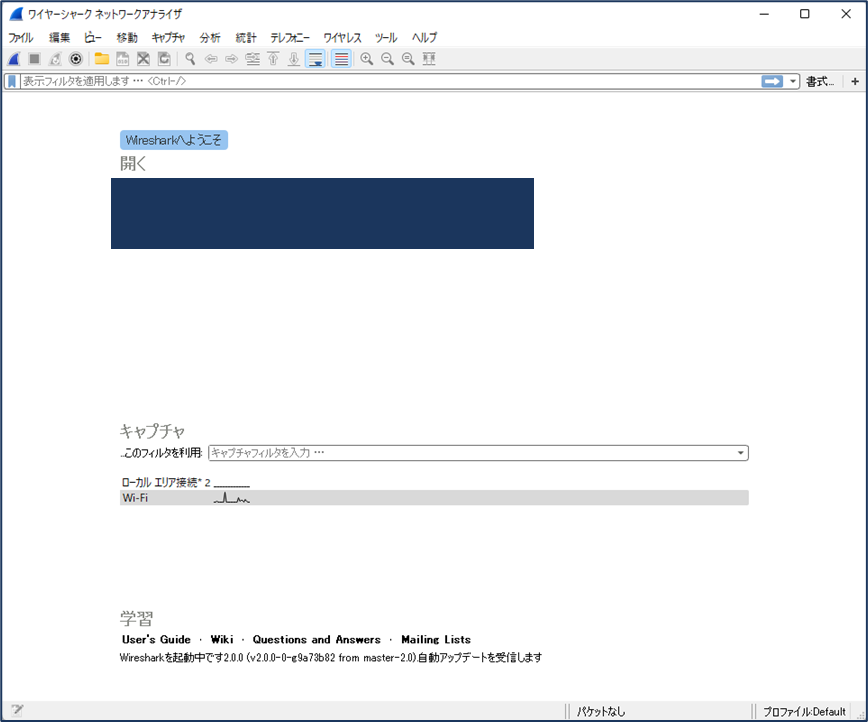
選択すると、下図画面に遷移します。
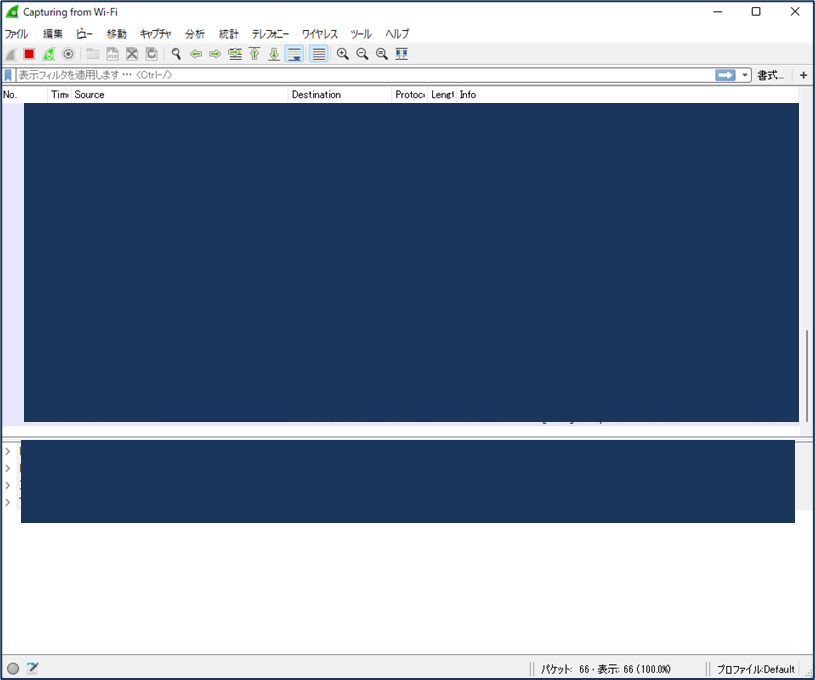
詳細を確認したい場合は、その列をクリックすると下図の様に確認できます。
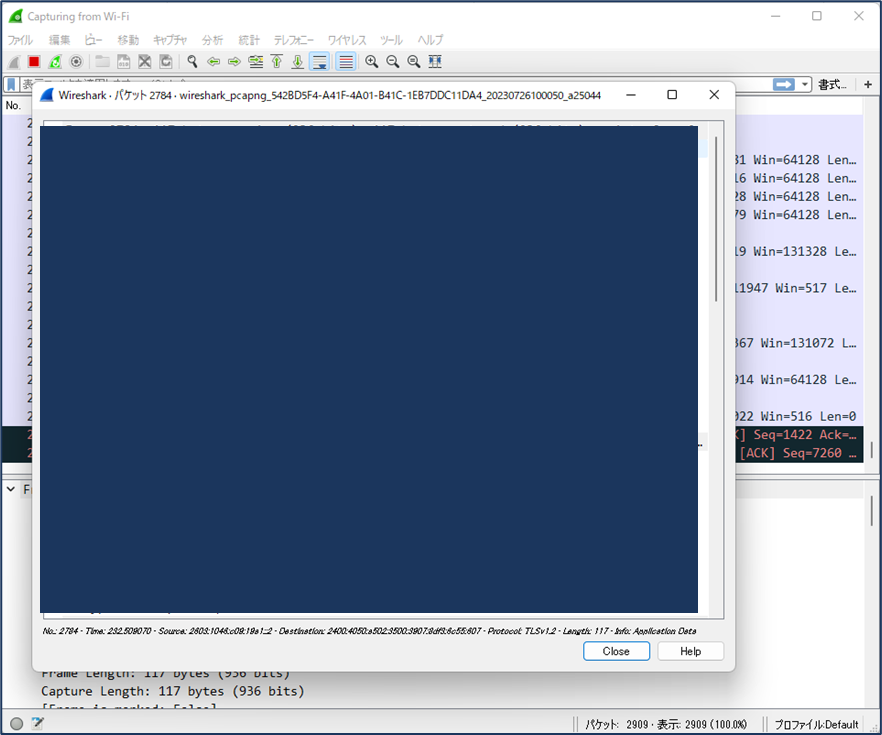
フィルタ方法
赤枠に確認したい通信(プロトコルやポート番号など)を入力すると対象の通信のみ画面出力されます。
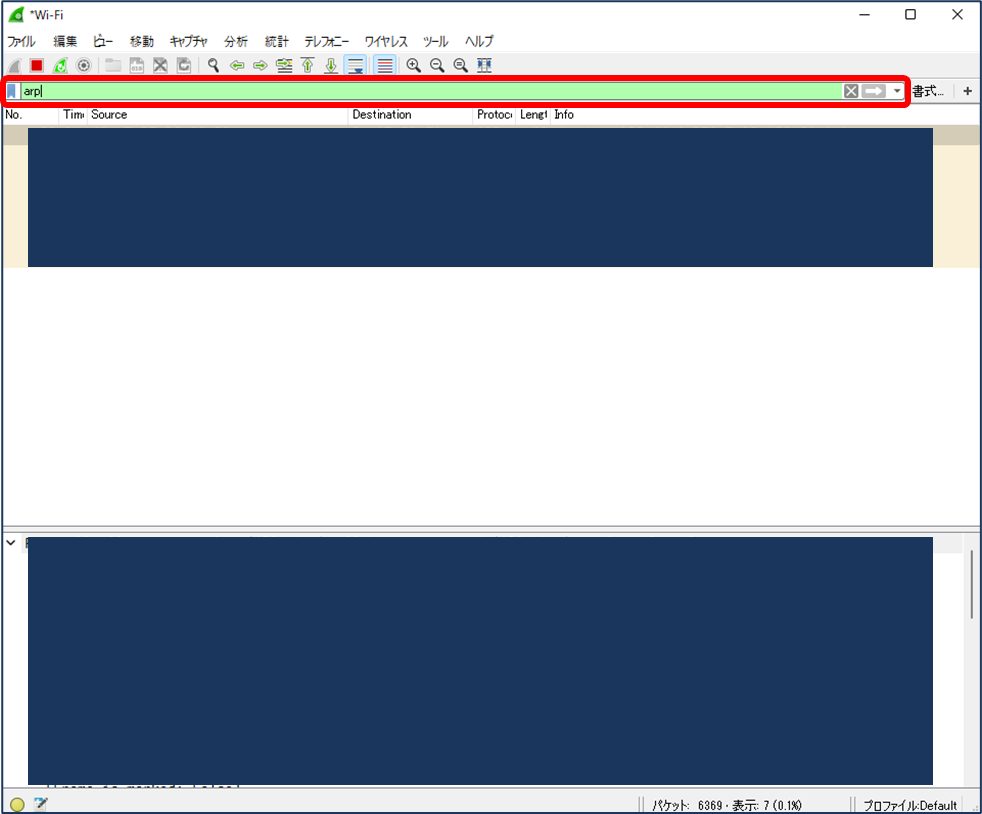
保存方法
保存したい場合はファイルタブを押下後、保存ボタンを押下します。
以下の様に停止をしないと、保存できないので注意です。
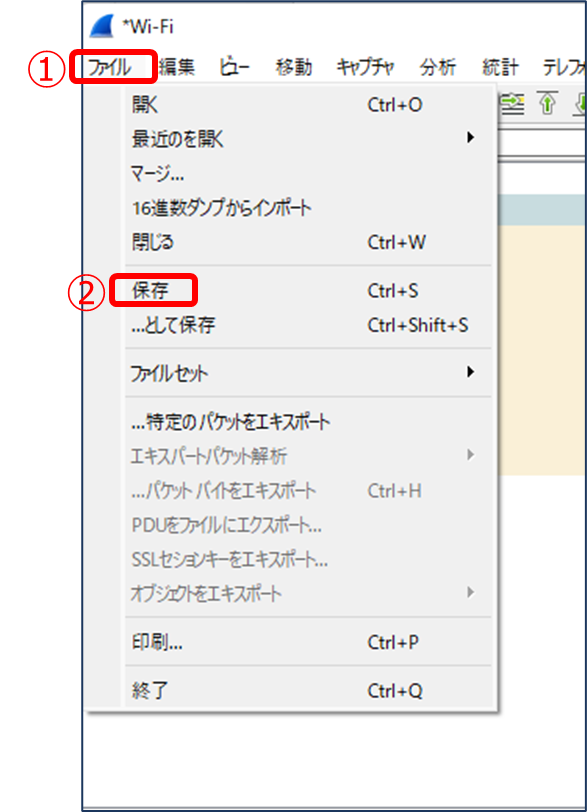
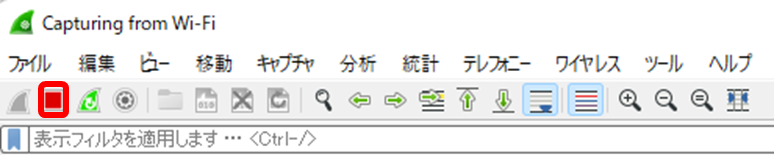
ポートミラーリング
私がよくWireSharkを使用する場面は、トラブルシューティング時にPC→インターネットへ特定の通信ができているか確認するときです。
対象の機器にポートミラーリング設定を行い、上図の様に対象機器にPCを接続し、WireSharkにて確認します。

ポートミラーリングについては、以下リンクを参照ください。
PowerShell
PowerShellとは
PowerShellは、自動化や構成管理に便利なツールであり、運用コストの削減や業務効率の向上が期待できます。
コマンドレットと呼ばれる軽量のコマンドを使用して、ファイルの作成や変更、システムの監視など、様々な操作を行うことができます。
TCP-NetConnection
今回はPowerShellを使用して、特定の通信を発生させる方法をお伝えします。
「Windows」+「R」を押下し、「powershell」と入力し、OKを押下すると、PowerShellが起動します。
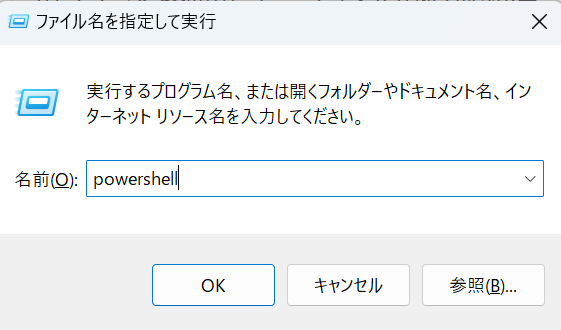
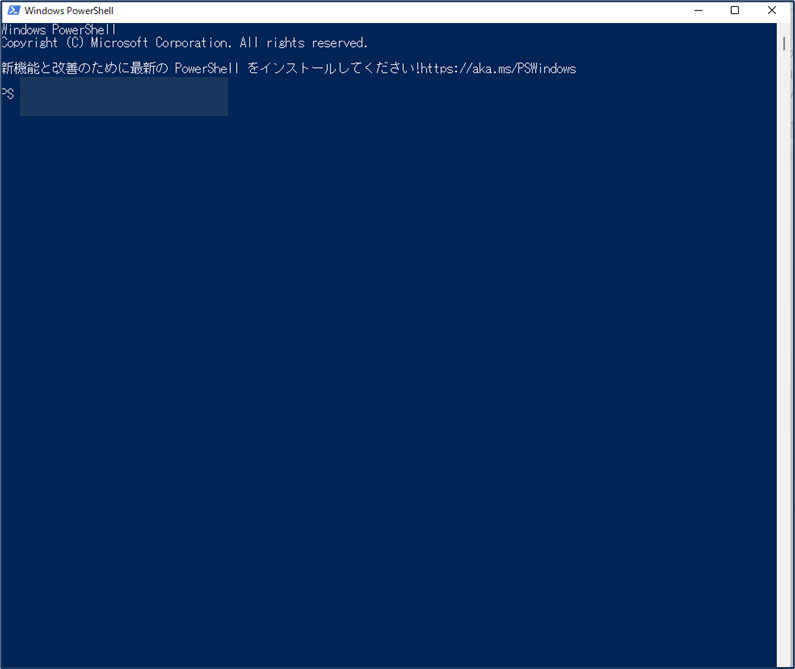
下図の様に、「Test-Netconnection」コマンドを使用することでTCPの特定の通信を発生させることが可能となります。
通信可能だった場合、TcpTestSucceededが「True」と出ます。
通信不可だった場合、TcpTestSucceededが「False」と出ます。
コマンドは以下となります。
Test-NetConnection (IP or ドメイン) –Port (ポート番号)
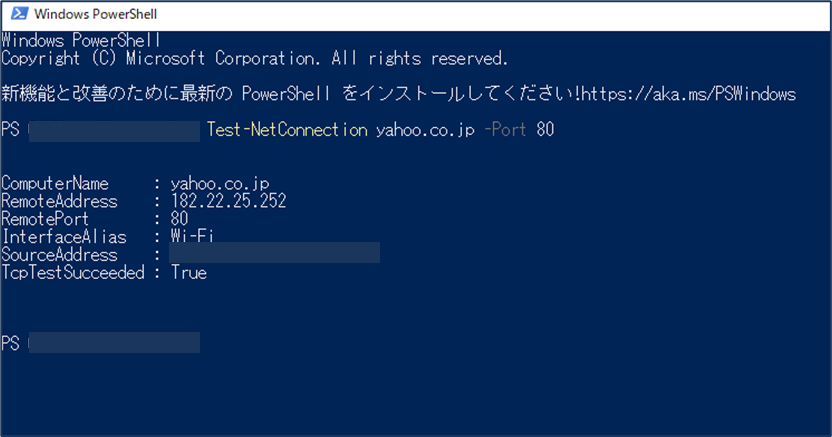
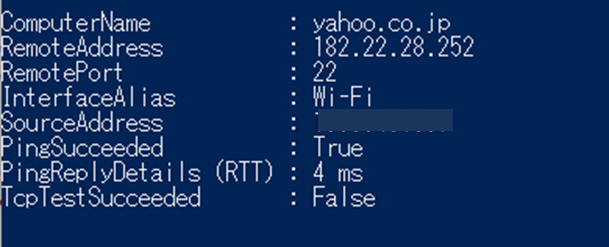
まとめ
検証ツールを使いこなすことで、検証の幅がぐんと広がります。
また、検証環境を考える時間も少なくなります。
他にもnana、WindowsNTP、Ostinato等、色々な検証に役立つツールがあります
検証の時間を削減して、ほかのタスクに時間を使えるようにしましょう。
このブログを通して皆様のお役に立てると幸いです。

森﨑 湧斗(日本ビジネスシステムズ株式会社)
セキュリティビジネスグループの森﨑です。 普段はネットワーク案件ベースで、今期よりセキュリティコンサル業務も対応しております。 今後は自身で学んだセキュリティ関連の内容を投稿していきたいと考えております。 趣味としては、2か月に1回旅行に行くことです。 行ったことない場所から選んで、事前計画を考え、いつもパートナーに提案してるのが、小さな楽しみです。
担当記事一覧